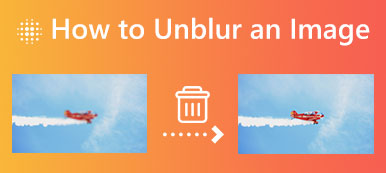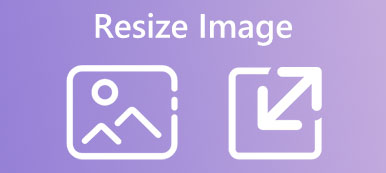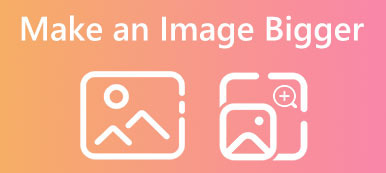Ze względu na ograniczenia urządzeń do robienia zdjęć i różne źródła zdjęć, możesz mieć problemy z dużą liczbą pikselowanych zdjęć w fotobudce na urządzeniu cyfrowym. Nie martw się! W tym poście omówiono 4 różne rozwiązania depikselacja obrazów na różnych urządzeniach. Jeśli zdjęcia są rozpikselowane lub rozmazane, możesz wybrać preferowany moduł usuwania pikseli, aby je wyostrzyć i poprawić rozdzielczość.
- Część 1. Unpixelate Image Online za darmo
- Część 2. Zdepikseluj obrazy na iPhonie i Androidzie
- Część 3. Napraw pikselowane zdjęcia za pomocą programu Photoshop
- Część 4. Wyostrzanie obrazów na komputerze Mac
- Część 5. Często zadawane pytania dotyczące rozpikselowania obrazu
Część 1. Unpixelate Image Online za darmo
Wiele czynników może powodować piksele obrazu. Na przykład zdjęcie zostało wydrukowane z niewłaściwymi ustawieniami rozdzielczości, przechwycone, pobrane, wyeksportowane w pliku o małym rozmiarze lub skompresowane. Możesz użyć bezpłatnych narzędzi online, aby naprawić pikselowany obraz. Ta część poprowadzi Cię do rozpikselowania obrazu za pomocą bezpłatnych narzędzi do rozpikselowania obrazów online.
Zdepikseluj obraz za pomocą Free Image Upscaler
Darmowy skaler obrazu Apeaksoft to słynny edytor obrazów i narzędzie do ulepszania oparte na sztucznej inteligencji, które może pomóc w depikselacji pliku obrazu, zwiększeniu rozdzielczości obrazu i poprawie jego jakości. Może naprawić rozmyte lub pikselowane zdjęcie za pomocą algorytmów głębokiego uczenia. Ten darmowy depixelator obrazów online został specjalnie zaprojektowany do przywracania większej ilości szczegółów starym, pikselowanym obrazom o niskiej rozdzielczości. Możesz wykonać poniższe czynności, aby bezpłatnie rozpikselować obraz online.
Krok 1Otwórz przeglądarkę internetową, taką jak Chrome, Safari, Edge, Firefox lub Yahoo, wyszukaj Darmowy skaler obrazui przejdź do jego oficjalnej strony internetowej. Kliknij Prześlij swoje zdjęcie , aby dodać plik obrazu z pikselami. Ten internetowy depikselator jest kompatybilny ze wszystkimi popularnymi formatami obrazów, w tym JPG, JPEG, PNG, BMP i innymi.

Krok 2Automatycznie zdepikseluje obraz za pomocą zaawansowanej technologii wyostrzania obrazu AI. Możesz przeglądać obrazy źródłowe i niepikselowane oraz porównywać je szczegółowo. Oprócz dodania większej liczby megapikseli do zdjęcia, Free Image Upscaler może je powiększyć, zwiększyć rozdzielczość obrazu, usunąć rozmycie i nie tylko.

Krok 3Po rozpikselowaniu obrazu możesz kliknąć przycisk Zapisz przycisk, aby pobrać go na swoje urządzenie. Możesz użyć narzędzia Free Image Upscaler do depikselacji obrazów na komputerach z systemem Windows/macOS i telefonach komórkowych.
Część 2. Zdepikseluj obrazy na iPhonie i Androidzie
Możesz użyć wbudowanych funkcji edycji, aby usunąć piksele obrazu na iPhonie, iPadzie lub telefonie z Androidem. Powinieneś wiedzieć, że iOS jest wyposażony w wiele podstawowych funkcji w aplikacji Zdjęcia do edycji zdjęć. Podobnie możesz łatwo zoptymalizować swoje zdjęcia w aplikacji Zdjęcia Google. Zarówno urządzenia z systemem iOS, jak i Android mają opcję ostrości, która pozwala zmniejszyć piksele obrazu.
Rozpikseluj obraz na iPhonie
Kiedy chcesz naprawić pikselowane zdjęcie na iPhonie, możesz otworzyć go w aplikacji Zdjęcia i stuknąć Edytuj w prawym górnym rogu, aby wyświetlić różne opcje edycji. Przesuń palcem od lewej do prawej i zlokalizuj Ostrość opcja. Możesz go dostosować, aby zdepikselować zdjęcie. Możesz także dostosować Definicję, Redukcję szumów, Kontrast i inne parametry, aby Twój pikselowany obraz był bardziej przezroczysty.
Zdepikseluj obraz na telefonie z Androidem
Jeśli przechowujesz swoje pikselowane zdjęcia w aplikacji Zdjęcia Google, możesz użyć wbudowanego narzędzia Wyostrzanie, aby je rozpikselować. Po prostu otwórz zdjęcie z pikselami i dotknij Edytuj przycisk. Możesz wybrać Dostosować aby wyświetlić opcje regulacji. Możesz je przesunąć, aby znaleźć Naostrzyć narzędzie i użyj go do zmniejszenia pikselizacji obrazu w zależności od potrzeb. Poza tym możesz także użyć funkcji Denoise, HDR i innych funkcji poprawić jakość swojego zdjęcia.
Możesz także polegać na niektórych aplikacjach do usuwania pikseli w celu depikselacji zdjęć. Możesz łatwo znaleźć wiele powiązanych aplikacji z App Store i Google Play Store. Możesz użyć popularnych, takich jak Lightroom Photo & Video Editor, PhotoDirector, Focus, Fotor, BeFunky lub Snapseed, aby naprawić pikselowane obrazy.
Część 3. Napraw pikselowane zdjęcia za pomocą programu Photoshop
Adobe Photoshop to profesjonalny edytor obrazów, który może pomóc w wyostrzeniu obrazów z pikselami, dodaniu większej liczby szczegółów, podwyższeniu rozdzielczości obrazu, poprawie jakości i nie tylko. Możesz wykonać poniższe czynności, aby rozpikselować obraz w Photoshopie.
Krok 1Uruchom program Photoshop na swoim komputerze i zaimportuj swój pikselowany obraz. Przed depikselacją obrazu należy kliknąć prawym przyciskiem myszy jego warstwę i wybrać opcję Konwertuj na inteligentny obiekt opcja. W ten sposób możesz przekształcić pikselowany obraz w edytowalny plik.

Krok 2Kliknij górę FILTRY menu, wybierz Naostrzyć z listy rozwijanej, a następnie przejdź do Inteligentne wyostrzenie cecha.

Krok 3Na ekranie pojawi się wyskakujące okno Inteligentne wyostrzanie, w którym można rozpikselować zdjęcie. Możesz kliknąć przycisk Naostrzyć kartę i użyj dwóch oferowanych opcji, Kwota i Promień, aby naprawić pikselowany obraz.

Gdy piksele zostaną usunięte z obrazu, możesz kliknąć menu Plik u góry, przejdź do Exporti postępuj zgodnie z instrukcjami, aby zapisać edytowany plik obrazu.
Część 4. Wyostrzanie obrazów na komputerze Mac
Po pobraniu zdjęć bezpośrednio w przeglądarce Safari lub innej przeglądarce na komputerze Mac możesz je z łatwością edytować w aplikacji Zdjęcia na komputerze Mac. Ta metoda ma zastosowanie do wszystkich zdjęć w aplikacji Zdjęcia.
Krok 1Uruchom ZDJĘCIA aplikację na komputerze Mac. zlokalizuj rozmazany obraz i kliknij dwukrotnie gładzik, aby go otworzyć.
Krok 2Kliknij Edytuj przycisk w prawym górnym rogu. Następnie kliknij Dostosować przycisk, aby kontynuować.
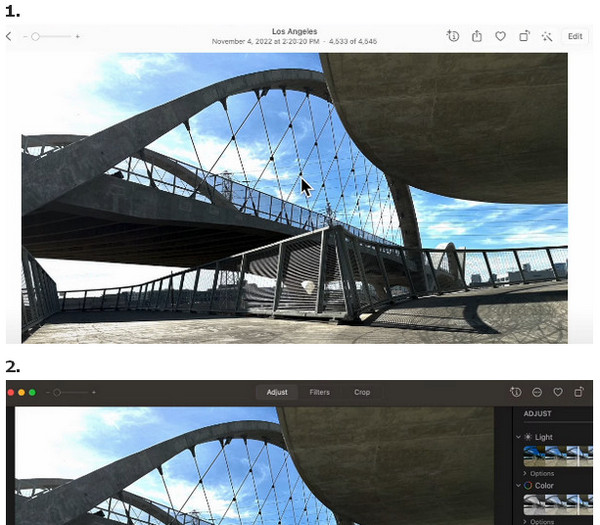
Krok 3Przewiń w dół do Naostrzyć opcję w panelu Dostosuj i kliknij przycisk Strzałka przycisk.
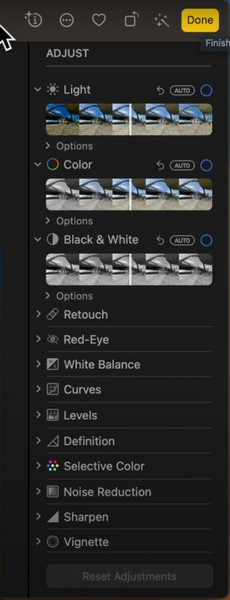
Krok 4Istnieją trzy efekty umożliwiające dostosowanie ostrości w celu depikselacji obrazu: Intensywność, Krawędzie, Spaść. Tutaj możesz przeciągać suwaki, aby usunąć piksele obrazów zgodnie ze swoimi potrzebami.
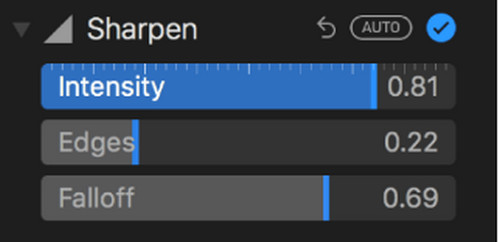
Część 5. Często zadawane pytania dotyczące rozpikselowania obrazu
Co to jest pikselacja obrazu?
Piksele obrazu odnoszą się do rozmytych lub blokowych kwadratów widocznych na obrazie. Możesz to zobaczyć, gdy za bardzo powiększysz plik obrazu. Powinieneś wiedzieć, że plik obrazu zawiera małe kwadraty informacji o kolorze zwane pikselami. Po pomniejszeniu obrazu do pikseli, z których jest wykonany, zobaczysz zniekształcenia obrazu.
Czy GIMP może zdepikselować obraz?
Tak. GIMP to wszechstronny edytor obrazów o otwartym kodzie źródłowym, który może łatwo rozpikselować obraz. Możesz otworzyć pikselowany obraz w GIMP-ie, kliknąć menu Filtr, wybrać Ulepsz, a następnie użyć jego funkcji Wyostrzanie, aby zmniejszyć piksele obrazu.
Jak pikselować obraz?
W różnych celach możesz chcieć pikselować swoje zdjęcia. Wiele edytorów graficznych, w tym bezpłatne internetowe, może pomóc w dodaniu efektu pikselizacji do standardowego pliku obrazu. Na przykład możesz użyć PineTools, LunaPic lub Pixelied do pikselizacji obrazów bezpośrednio online.
Wnioski
Mówiliśmy głównie o tym jak rozpikselować obraz w tym poście. Możesz poznać 4 różne sposoby naprawiania pikselizowanego obrazu. Jeśli nie chcesz wykonywać skomplikowanych procedur, możesz polegać Darmowy skaler obrazu Apeaksoft aby pomóc Ci w depikselowaniu obrazów. Możesz zostawić wiadomość, jeśli nadal masz jakieś pytania.